前几天刚跟大家分享了关于SUMIFS函数的5个常用场景公式,今天再跟大家分享4个关于SUMPRODUCT函数的万能求和公式,轻松处理复杂求和场景。
一:多条件求和万能公式(处理“并且”(AND)条件)
万能公式:
=SUMPRODUCT((条件数据区域1=条件1)*(条件数据区域2=条件2)*(条件数据区域N=条件N)*求和区域)实例:
如下图所示,需要计算“销售一部”销售的“笔记本”销售总额
在目标单元格中输入公式:
=SUMPRODUCT((C2:C6="销售一部")*(D2:D6="笔记本")*E2:E6)
然后点击回车即可
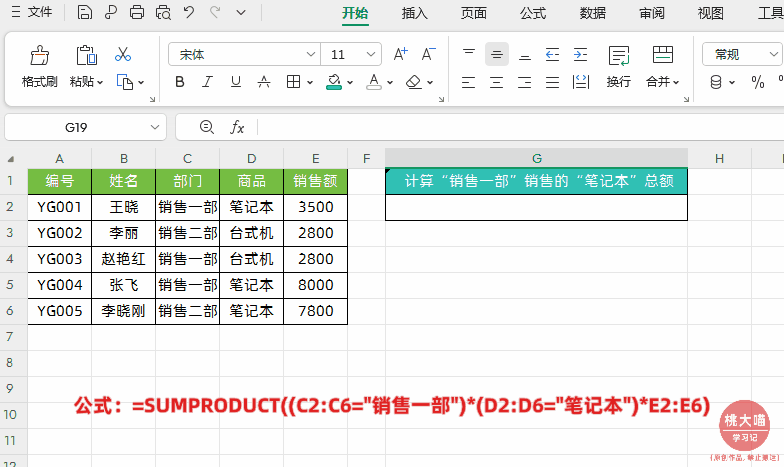
解读:
公式中使用 * 连接多个条件,代表“并且”(AND)。只有同时满足两个条件的行,乘积才不为0。
当然,如果多条件通过单价和销量求总销售额,如下图所示
只需在目标单元格中输入公式:
=SUMPRODUCT((C2:C6="销售一部")*(D2:D6="笔记本")*(E2:E6)*(F2:F6))
然后点击回车即可
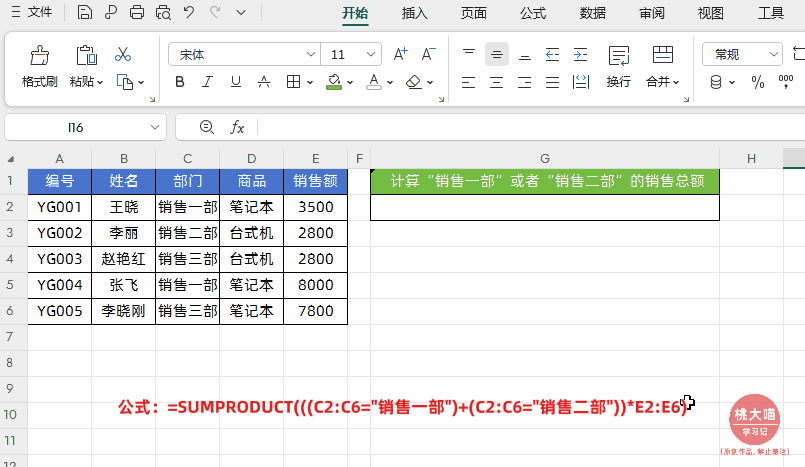
解读:
公式可以分解:(部门="销售一部") * (产品="笔记本") * 单价 * 销量
二:多条件求和万能公式(处理“或”(OR)条件)
万能公式:
=SUMPRODUCT(((条件数据区域1=条件1)+(条件数据区域2=条件2)+(条件数据区域N=条件N))*求和区域)实例:
计算“销售一部”或“销售二部”的总销售额
在目标单元格中输入公式:
=SUMPRODUCT(((C2:C6="销售一部")+(C2:C6="销售二部"))*E2:E6)
然后点击回车即可

解读:
①用 + 连接条件,代表“或者”(OR)。
②((C2:C6="销售一部")+(C2:C6="销售二部")):满足"销售一部"的返回1,满足"销售二部"的返回1,都不满足的返回0。只要结果大于等于1(即至少满足一个条件),就会与后面的数据相乘并参与求和。
③需要特别注意的是处理“或”(OR)条件时,前面的多个条件一定要用英文格式括号()括起来,最后再用*星号跟求和区域连接。
三:按月汇总求和
万能公式:
=SUMPRODUCT((MONTH(日期列)=数字月份)*求和数据列)实例:
如下图所示,左侧表格是每天的销售业绩,右侧我们根据制定月份,汇总当月的销售总额。
在目标单元格中输入公式:
=SUMPRODUCT((MONTH(A2:A13)&"月"=D2)*B2:B13)
然后回车即可

解读:
其实上面公式主要使用了SUMPRODUCT函数单条件求和。
①首先使用MONTH(A2:A13)把左侧日期转换成月份,接着通过&"月"组合成带“月”字的月份,然后跟D2单元格要查询汇总的月份比较,如果成立返回逻辑值TRUE,否则返回FALSE。
②最后再跟B2:B13销售业绩数据乘积求和
四:按年汇总求和
万能公式:
=SUMPRODUCT((YEAR(日期列)=数字年份)*求和数据列)实例:
如下图所示,左侧表格是不同年份的销售业绩,右侧我们根据具体年份,汇总本年度的销售总额。
在目标单元格中输入公式:
=SUMPRODUCT((YEAR($B$2:$B$13)=E2)*$C$2:$C$13)
然后回车,下拉填充数据即可

解读:
①首先使用(YEAR($B$2:$B$13)把左侧日期转换成年份,然后跟E2单元格要查询汇总的年份比较,如果成立返回逻辑值TRUE,否则返回FALSE。
②最后再跟$C$2:$C$13销售额数据乘积求和。
以上就是【桃大喵学习记】今天的干货分享~觉得内容对你有所帮助,别忘了动动手指点个赞哦~。大家有什么问题欢迎关注留言,期待与你的每一次互动,让我们共同成长!